реклама
 Думите „творчески“ и „организиран“ рядко се използват в едно и също изречение. Обикновено това е едно или друго. Въпреки това, често творчеството може да ви помогне да бъдете организирани и в интернет има много случаи на това. Един от тези случаи е точно тук, на MakeUseOf в тази статия. Може би си мислите, че оцветяването на папка се организира, но комбинирано с други организационни навици, може да промени начина, по който управлявате вашите файлове.
Думите „творчески“ и „организиран“ рядко се използват в едно и също изречение. Обикновено това е едно или друго. Въпреки това, често творчеството може да ви помогне да бъдете организирани и в интернет има много случаи на това. Един от тези случаи е точно тук, на MakeUseOf в тази статия. Може би си мислите, че оцветяването на папка се организира, но комбинирано с други организационни навици, може да промени начина, по който управлявате вашите файлове.
Преди да продължим по-нататък, искам да ви предложа да разгледате статията MakeUseOf Създаване на поръчка от хаос: 9 страхотни идеи за управление на вашите компютърни файлове Създаване на поръчка от хаос: 9 страхотни идеи за управление на вашите компютърни файловеНеудачно ли е, когато не можете да намерите този файл? Когато търсите всяка папка, която може да се представи на вашия компютър, и по някакъв начин се изгуби... или по-лошо, изтрити. Сега има отлични инструменти за търсене за Windows, които ... Прочетете още , което е задълбочено ръководство за организиране на вашите папки и файлове
прав начин. Цветно-кодиращите папки всъщност няма да бъдат че голяма полза, ако файловете и папките ви в противен случай са в разрушение от объркване.Как цветното кодиране на папките ви може да ви направи по-организирани

Когато отворите папката си с документи, изглежда ли нещо подобно?
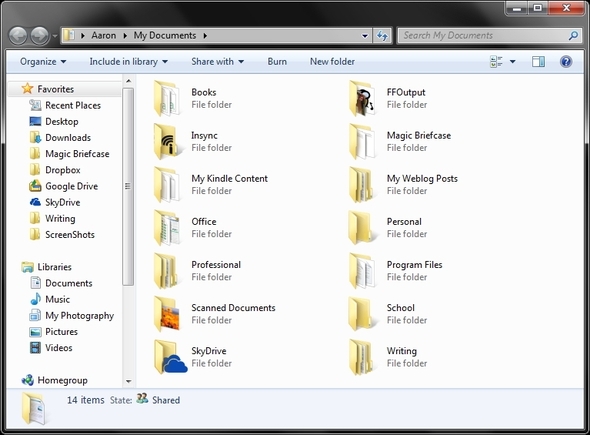
Може би имате дори повече папки от това, което е на снимката по-горе. И ако това е така, най-вероятно ще ви е трудно да разберете между тях. Цветното кодиране на папки е удобно, когато искате папка да „изскочи“ от останалите. Има някои неща, които можете да направите, за да получите по-удобна достъп до обща папка, като например да я добавите към страничната лента на любимите или да я прикрепите към иконата на Windows Explorer в Windows 7. Това обаче не може да се използва твърде често или става контрапродуктивно.
Това, което предлагам, е комбинация от организационни методи и интегриране на цветово кодиране във вашите практики.

Както можете да видите, цветно кодираните папки се забелязват значително по-лесно.
Две програми за постигане на една задача
Всъщност има три наистина добри програми за персонализиране на папки. Въпреки това, чрез моето изследване се натъкнах на късмет и открих, че една от програмите (ще спомена по-късно) не е съвместима с Vista или Windows 7 (предполагам, че това не е „наистина добро“ нали?). Бях доста развълнуван по този въпрос.
Colorizer за папки [няма по-дълги налични]

Folder Colorizer, създаден от Softorino, е проста програма, която работи чудесно. Искам да отбележа няколко бързи „забележки“ за програмата, въпреки че преди да преминем в проверка.
Първо, внимавайте за „bloatware“, когато инсталирате програмата. Просто не забравяйте да премахнете отметката от квадратчето.

Второ, ти трябва да дайте им имейла си за специални оферти, за да използват програмата безплатно (доколкото ми е известно, няма опция за плащане да я заобикаляте). Опитах да кликна върху това, но няма да работи, докато не изпратя имейл. Сега това, което може да опитате, е да използвате временен имейл адрес Пет безплатни временни електронни услуги, за да се избегне спам Прочетете още .
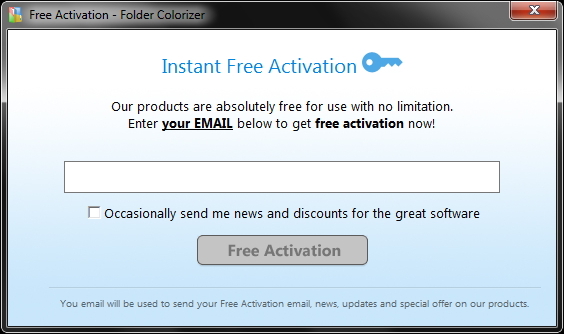
Сега към самата програма. За да започнете, просто кликнете с десния бутон на мишката върху вече съществуваща папка, задръжте курсора на мишката върху „Оцветете!“И изберете цвета си. Това е толкова просто. Имайте предвид, че може да се наложи да опреснете прозореца, за да се появят промени.

Ако решите, че вече не искате папка да бъде „оцветена“, изпълнете същите стъпки, както ако искате да промените цвета, но кликнете върху „Възстановяване на първоначалния цвят“.
Но почакай! Има още! Folder Colorizer също осигурява мениджър на цветовете на папките, който ви позволява да добавяте и премахвате цветове, както и да създавате персонализирани цветове с цветното колело. За да изтриете цвят, задръжте курсора на мишката върху него и щракнете върху червеното „x“.

Въпреки първите няколко лоши впечатления за програмата по време на процеса на настройка, бях доста доволен от простотата и точността. И наистина, "bloatware" трябва да се очаква с безплатна програма, така че със сигурност не го чукам за това. Просто е добре да си наясно и да не просто да инсталирате всичко, което е в процеса на инсталиране Прост контролен списък за безопасно инсталиране на безплатен софтуер без цяла боклукаПредставете си това - току-що открихте този страхотен безплатен софтуер, за който се залагате заради всичко, което може да направи за вас, но когато го инсталирате, откривате, че е опакован ... Прочетете още на вашия компютър.

Folderico, от Shedko, е стабилна програма за цветно кодиране на папки. Преди да вляза в него обаче, искам да предотвратя някакво потенциално объркване още в началото. Има две програми със същото име и правопис. Въпреки това, един е изписан с главно "Аз", FolderIco. Тази програма не се изправя срещу Folderico от Shedko и вибрацията, която получих е, че се опитва да го копира. Ако обаче някой е имал различен опит с FolderIco, приветствам ви да споделите мислите си в коментарите.
Сега към Folderico (надявам се, че не беше твърде объркващо). Няма нужда да се притеснявате от случайно инсталиране на допълнителен софтуер по време на настройката, което е плюс. Освен това върши чудесна работа с обяснението на характеристиките му в настройка тип на урока на главната страница.
Folderico има безпроблемна интеграция с Windows Explorer и до него можете да получите достъп чрез контекстното меню, като щракнете с десния бутон върху папка. Начинът на работа в Windows 7 64-битов е различен от начина на работа в други версии, включително Windows 7 32-битов. По-долу е изображение от уебсайта, което показва как обикновено можете да взаимодействате с Folderico. Това важи за всички, но за Windows 7 64-битов.
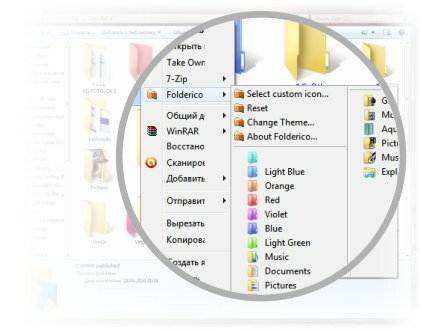
Както можете да видите, можете да получите достъп до доста настройки директно в контекстното меню. Ако обаче имате 64-битов Windows 7 (което е това, което имам), ще получите "лека версия".
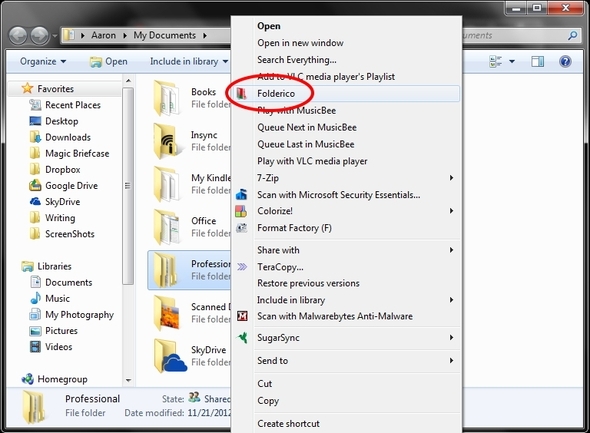
След като щракнете върху него, ще бъдете подканени с програмата Folderico (това е същото, както ако просто щракнете върху иконата на вашия работен плот Как да почистите вашия работен плот на Windows веднъж завинагиЗатрупването е по-пагубно, отколкото осъзнавате. Подреден работен плот на Windows улеснява намирането, по-приятен за гледане и намалява стреса. Показваме ви как да получите вашия работен плот в ред. Прочетете още .
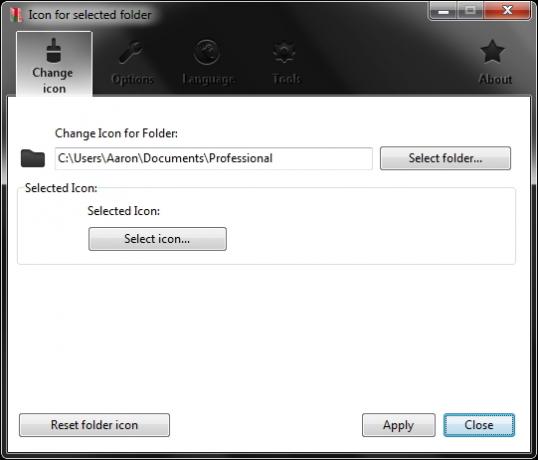
След това искате да изберете типа на вашата папка. Има две теми, които се инсталират с Folderico, но ако искате повече разнообразие, има още няколко теми, които можете да изтеглите безплатно от официалния уебсайт.

Сега, когато сте избрали вашата икона, просто кликнете върху „Приложи“. Ще забележите също, че ако някога искате да премахнете персонализацията, можете просто да щракнете върху „Нулиране на иконата на папката”Бутон.
Сега нека разгледаме бързо какво още ни предлага Folderico. С отворен прозорец ще видите още няколко бутона - Опции, език и Инструменти. Предполагам, че има и бутона About, но това е доста обясняващо.

Повечето инструменти и опции вероятно няма да са необходими на обикновения потребител. В Настроики, можете да промените как е инсталирана икона, как се показват имената или числата на иконите в контекстното меню, като както и някои разширени опции като добавяне на скрит атрибут към извлечени файлове с икони (което е активирано от по подразбиране).

Най- Инструменти раздела ви дава известен контрол върху интегрирането в черупката и промяната на иконата на библиотеката.

Нека не забравяме език раздел обаче. Налични са доста малко езици и ако предпочитаният от вас език не е показан, можете изтеглете допълнителни езици.

Обърнете внимание, че Folderico не е само за Windows 7, но това също има версия за XP както и преносима версия.
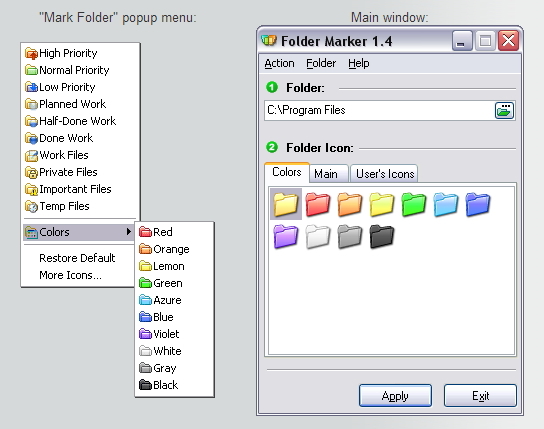
Когато опитвах това в операционната си система Windows 7, не можах да разбера дали съм пропуснал нещо за програмата, ако не съм го инсталирал правилно (малко вероятно) или ако програмата е дефектна. Е, това беше някак комбинация. аз беше липсва нещо и програмата също е дефектна (според мен).

Само премиум версиите (Home и Pro) на Folder Marker са съвместими с Vista и Windows 7. Така че, освен ако не използвате XP, това не е от значение за вас. Това може да се промени, но към момента - това е текущото състояние. Не разполагах със средствата да тествам тази програма, но Марк писа за това известно време на Geeks Are Sexy и той имаше добри неща да каже за това. Това е доста жалко, че те трябва да бъдат стикери за това, че не го разработват за Windows 7.
заключение
Въпреки че цветното кодиране на Windows папки не е самостоятелно решение за управление на файлове и организация може да бъде чудесно допълнение към вашите методи, като същевременно овкусявате компютъра си с малко творчеството. Какви са вашите мисли за папки с цветово кодиране? Виждате ли го като полезно допълнение към вашите организационни методи? Пробвали ли сте го или ще? Кажете ни вашите мисли в коментарите.
Кредити за изображения: 3D цветни папки на бял фон чрез Shutterstock, Цветни папки на бял фон, подредени чрез Shutterstock, Маркер за папки, Folderico
Аарон е възпитаник на ветеринарен лекар, с основните си интереси в областта на дивата природа и технологиите. Той се наслаждава на изследванията на открито и фотографията. Когато не пише или не се предава на технологични находки по целия интербус, той може да бъде намерен да бомбардира надолу по планината на мотора си. Прочетете повече за Аарон на личния му уебсайт.

